Учебник HTML. Основы HTML
Этот учебник целиком и полностью посвящён языку HTML, без знаний которого не обойтись в создании какой либо веб-страницы. HTML язык — это основа, база которую просто таки необходимо знать любому начинающему веб-мастеру! Этот язык, сам по себе (в чистом виде), достаточно простой, думаю его с легкостью может освоить любой «продвинутый» шестиклассник.. в тоже время он позволяет самостоятельно создавать полноценные страницы и сайты.
Рассчитан этот HTML учебник для начинающих «с нуля» людей, которые только только решили освоить веб-ремесло, поэтому старался писать его как можно более развернуто и что называется «доходчиво», в тоже время стараясь охватить весь курс до мелочей, так что может быть и опытный веб-мастер найдет в нём для себя что-то новое или будет использовать его в качестве «шпаргалки», изложенной в прилагаемом справочнике тегов. Где нет «воды» и нудноватого для уже опытного человека «разжёвывания» материала.
Ну и сразу к делу.. начнем с классики..
Откройте блокнот, да да, тот самый блокнот.. Пуск> Стандартные> Блокнот и напишите в нем следующий текст:
<html>
<head>
<title>Моя первая страничка</title>
</head>
<body>
Привет мир!!!
<br>
Меня зовут (здесь впишите Ваше имя), это моя первая страничка!
</body>
</html>
Далее, сохраните этот текст как html документ, название придумайте сами.. главное чтобы расширение было html
Повторюсь, чтобы не было казусов.. в блокноте кликаем по меню «Файл», выбираем «Сохранить как..» в строке «Имя файла»
Далее открываем этот файл при помощи Вашего браузера.. ну к примеру того же Internet Explorerа (правой кнопкой по нашему файлу.. «Открыть с помощью..» Internet Explorer)
Поздравляю, Вы написали свою первую страничку!!!
Если в Вашей душе загорелась искорка, проснулась тяга к знаниям и творчеству, предлагаю планомерно ознакомится с главами этого учебника. В них на доступном языке с множеством примеров я постараюсь объяснить то, что мы только что написали, а так же как сделать этот документ более привлекательным, вставить в него графику, таблицы, прописать ссылки.. в общем, сделать его полноценным сайтом, заслуживающим места во всемирной паутине.
www.webremeslo.ru
Как с нуля создать сайт в блокноте с помощью html: пошаговая инструкция
Всем привет. Сегодня мы быстро пробежимся по основам html и узнаем о том, какие теги используются для создания простенькой html-страницы. Кроме того, мы узнаем, как создать настоящий html сайт с нуля в простейшем текстовом редакторе блокноте.
Общие сведения о html
Итак, прежде всего, пару слов о том, что же такое html. Html это язык гипертекстовой разметки веб-страниц. По сути, это набор тегов, которые показывают браузеру каким образом нужно отображать страницу. Каждый тег находится между знаков <>. Например <body>.
Большинство тегов используется попарно, т.е для каждого открывающего тега есть свой собственный закрывающий. Закрывающий тег отличается от открывающего наличием косой черты «/». Открывающий тег показывает где необходимо начать применять оформление, которое этим тегом задается, а закрывающий показывает где оформление следует закончить.
Например, тег «i» выделяет текст курсивом. Таким образом, весь текст, заключенный между тегами <i> и </i> будет выделен курсивом.
<i>Этот текст будет выделен курсивом</i>
Еще пример. Тег strong выделяет текст жирным.
<strong>Этот текст будет выделен жирным</strong>
Кроме того, форматирование текста может определяться сразу несколькими тегами.
<strong><i>Этот текст будет будет выделен курсивом и жирным одновременно</i></strong>
Тем не менее, у некоторых тегов нет пары. Например, тег перевода на следующую строку
используется только один раз, и текст после этого тега будет с новой строки.
Разумеется, это далеко не все теги, которые используются для оформления содержимого сайта. На самом деле, таких тегов намного больше. Про эти теги можно подробнее прочитать в статье: html теги, которые используются для оформления текста.
Пример создания простого одностраничного html веб сайта в блокноте
Для того, чтобы создать простенькую html страницу нам понадобиться текстовый редактор. В принципе, можно воспользоваться самым обыкновенным блокнотом, но я советую скачать и установить себе специализированный текстовый редактор с подсветкой кода notepad++. Скачать ее можно здесь. Программа абсолютно бесплатна.
Также можно воспользоваться программой Adobe Dreamweaver. Данная программа является платной.
Итак, мы выбрали и установили текстовый редактор. Теперь нам нужно написать следующий код:
<html> <head> <meta name="description" content="Описание страницы" /> <meta name="keywords" content="ключевые слова" /> <title>Заголовок</title> </head> <body> Здесь расположено основное содержимое страницы <body> </html>
Вот и все. Теперь достаточно просто сохранить этот файл под любым именем себе на компьютер.
По умолчанию документ сохраняется с расширением txt. Щелкаем на файле правой кнопкой мыши и нажимаем «переименовать». Меняем txt на html. Первая страница Вашего сайта создана! После этого, страница сайта будет открываться уже не в блокноте, а в браузере.
Теперь давайте проанализируем, какие теги мы использовали для создания страницы нашего сайта и для чего нужен тот или иной тег.
Теги, которые мы использовали для создания сайта
Теги html head и body
Пара тегов html показывает браузеру, что данный документ является html – документом. Между ними располагается все содержимое нашей странички. В том числе и пары тегов head и body.
В теге head содержится служебная информация для браузера, и поисковых систем, и не отображается на странице, за исключением тега title, о котором речь пойдет ниже.
Тег body предназначен для хранения основного содержимого страницы сайта, которое будет отображаться в окне браузера. Здесь располагается текст, картинки, а также ссылки на другие страницы.
Мета теги и тег title
Содержимое тега title это оглавление страницы. Его содержимое отображается на вкладке браузера. Это очень важный тег, так как именно он говорит поисковым системам, чему посвящена страница сайта. Таким образом, для того, чтобы страница попала в выдачу поисковой системы по определенному запросу, этот запрос должен присутствовать в теге title. Кроме того, содержимое данного тега выводится в результатах выдачи.
Метатеги Description и Keywords это специальные теги, которые могут присутствовать на странице, а могут и не присутствовать. Тем не менее, они тоже крайне важны, так как помогают поисковым системам правильно оценить содержимое страницы, для того, чтобы найти для нее место в результатах поиска. Это еще один пример тегов, у которых нет закрывающей пары.
Внутри тега Description расположено краткое описание страницы сайта, которое Google часто показывают в сниппете. Напомню, что сниппет, это небольшое описание страницы в результатах выдачи.
Ну а внутри тега Keywords через запятую перечисляются ключевые слова, которые характеризуют содержимое страницы. Поговаривают, что поисковые системы уже не используют keywords. Однако, на всякий случай, его можно заполнить.
Правильное заполнение метатега description и тега title эта важнейшая часть внутренней оптимизации сайта под поисковые запросы. Грамотное заполнение этих тегов, позволит твоему сайту появляться на первых местах в выдаче поисковых систем, и, следовательно, на сайт начнут приходить посетители.
Где можно скачать готовый html сайт
Разумеется, можно создавать сайт с нуля самостоятельно. А можно просто скачать уже готовый шаблон одностраничного сайта. Сделать это можно здесь. К сожалению, сайт англоязычный. Впрочем, даже без знания языка разобраться можно. На худой конец, можно воспользоваться любым онлайн переводчиком. После того, как Вы выберете необходимый шаблон и скачаете его, Вы увидите в архиве несколько файлов. Файл html это, собственно говоря, и есть шаблон страницы сайта. А файлы с расширением css это файлы каскадных таблиц стилей. Они задают оформление сайта.
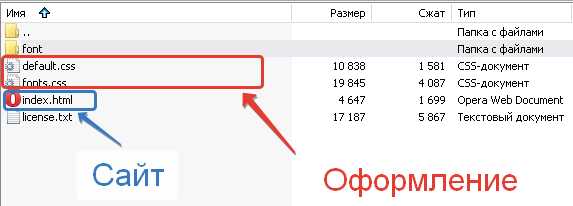
В файле CSS указывается как будут выглядеть содержимое сайта определяемое тем или иным тегом.
Сейчас веб-дизайн немыслим без каскадных таблиц стилей. На самом деле, овладеть CSS ничуть не сложнее чем html. Подробнее я рассматриваю таблицы стилей вот в этой статье: что такое CSS.Что еще нужно для того, чтобы сайт появился в интернете
Теперь, для того, чтобы Ваша страничка появилась в интернете осталось всего несколько простых шагов.
- Выбрать и зарегистрировать доменное имя. О том, как это правильно сделать Вы можете узнать в этой статье.
- Выбрать и оплатить хостинг. Хостинг – это место хранения вашего будущего сайта. Они бывают платные и бесплатные. Для начала, вполне можно выбрать и бесплатный хостинг. Тем не менее, у таких хостингов есть несколько серьезных недостатков. Поэтому я бы порекомендовал Вам не мелочиться и сразу взять платный хостинг, тем более, что сейчас хороший платный хостинг стоит копейки.
- Привязать домен и хостинг. Следующий шаг, это скопировать файлы Вашего будущего сайта на хостинг. Это можно сделать из своего аккаунта на хостинге после того, как Вы зарегистрировались и оплатили его. Для того, чтобы сайт был доступен по своему доменному имени, необходимо привязать домен к хостингу. О том, как это правильно сделать читайте тут.
Заключение
В данной статье мы рассмотрели пример создания простого одностраничного html сайта. Такие сайты часто называют «сайт-визитка». Они подходят, например, для размещения своего портфолио. Если же Вы собираетесь создать полноценный многостраничный сайт, то имеет смысл использовать CMS, т.е систему управления контентом например WordPress.
www.bestseoblog.ru
Как создать сайт в блокноте html: инструкция базовых знаний
Доброго времени суток, уважаемые читатели. Недавно я писал статью, в которой призывал новичков не браться за изучение css и html, а обойтись малой кровью и найти для себя что-то попроще. Если вас интересуют альтернативные варианты, то публикацию будет совсем не трудно найти.
Если же потребность остается велика и вам хоть убейся нужно узнать как создать сайт в блокноте html, научиться работать профессионально и вы уверены, что сможете без проблем находить заказчиков с хорошим бюджетом, то в сегодняшней статье я попытаюсь изложить как минимизировать затраты вашего умственного труда и сформировать план действий, который облегчит выбранный вами путь.
Базовые знания для начинающего верстальщика
Как правило, первым делом я рекомендую новичкам открыть какую-нибудь интересную программу и попытаться самостоятельно в ней «потыркаться».

Когда дело касается создания сложного сайта, где будет в основном задействован код, такой метод не сработает. Вы должны быть готовы проливать пот и кровь, чтобы разобраться в сути дела. Вы к этому готовы, как я понимаю?
Тогда, первым делом вам надо разобраться в html и css, иначе волшебства не произойдет.
Начинаем с html, гипертекстовая разметка текста. Это основа любого сайта, структура странички: заголовки, ссылки, выделение каких-то слов жирным и так далее. Для всего этого существуют теги. Их около 90 штук, на сайтах, как правило, в основном используется около 20. Остальные реже.
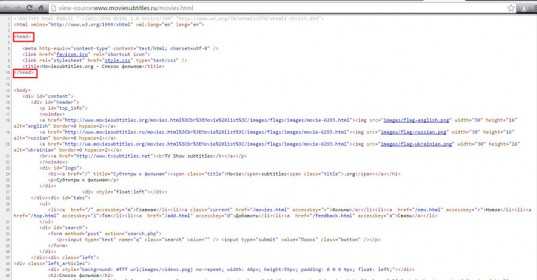
Как сайт превращается в электронный ресурс? На ваш компьютер приходит вот такой вот текстовой документ, а браузер трансформирует его в портал с картинками.
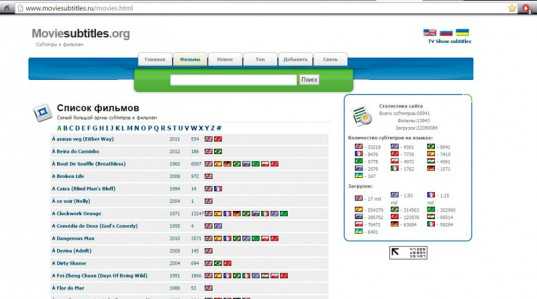
После изучения всей этой прелести нужно переходить к CSS. Тут тоже не так мало тегов и отвечают они за стиль: каким цветом будут подчеркиваться ссылки, картинка фона и так далее. То есть, какие-то общие моменты, применяемые ко всему порталу.
Далее можно переходить непосредственно к созданию. С помощью стандартного блокнота уже никто не работает, хотя по идее сайты можно создавать и через него.
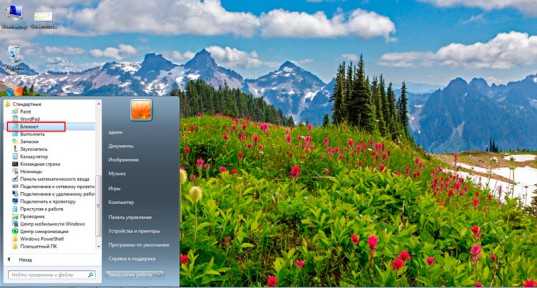
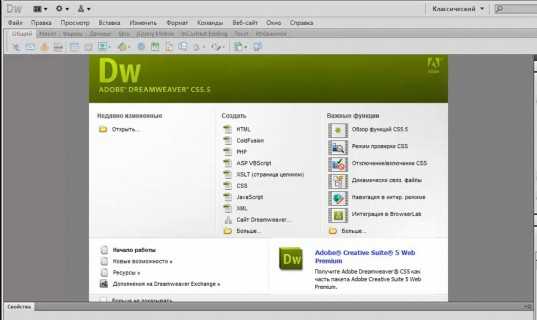
Конечно, если вы считаете, что у вас хватит сил и терпения изучать код – DreamWeaver вам в помощь. В принципе, это не такая уж и плохая идея. Возможно, в вашем городе вы найдете своего клиента или, кто знает, сможете выйти на западный рынок. Там, конечно же, стоимость проектов гораздо выше.
Как за неделю понять все о создании сайтов «от корки до корки»
Теперь давайте посмотрим, как это все лучше изучать. За книги я вам не рекомендую браться ни в коем случае. Это долго и нудно, даже у самого стойкого терпения не хватит. Где-нибудь через неделю вы сможете создать в браузере страничку типа такой.
Это сведет вас с ума. А потому, предлагаю вам пошаговую инструкцию. Вы можете скачать бесплатные видео уроки Евгения Попова (https://1popov.ru/bonuscourse/dreamform) обо всех трех составляющих построения сайтов. Для этого вам всего-то нужно ввести свою почту и оформить подписку.

Сначала скачайте 33 урока html (https://1popov.ru/bonuscourse/htmlform/). Тут вам расскажут как работать с гиперссылками, текстом, полями форм. Вы узнаете много о непонятных пока терминах: радиокнопки, чекбоксы и многое другое.
Длительность курса – около 4,5 часов. Учтите, что теоретическая часть переплетается с практической. Вы и сами будете делать сайт вместе с профессионалом, повторять с ним на практике, иначе информация не отложится. Спрогнозировать сколько времени это отнимет – невозможно.
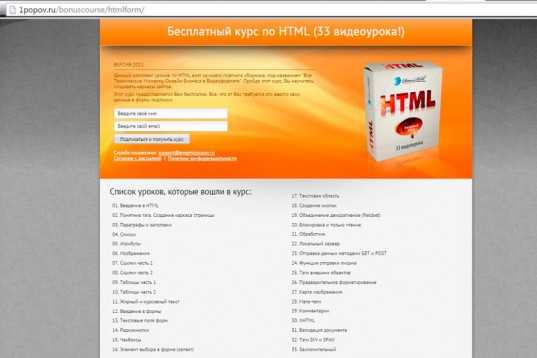
Далее приступаем к CSS (https://1popov.ru/bonuscourse/cssform/). Учимся работать с таблицей стилей. Здесь 44 урока. Курс также бесплатный и занимает около 7 часов, без учета выполнения практической части.
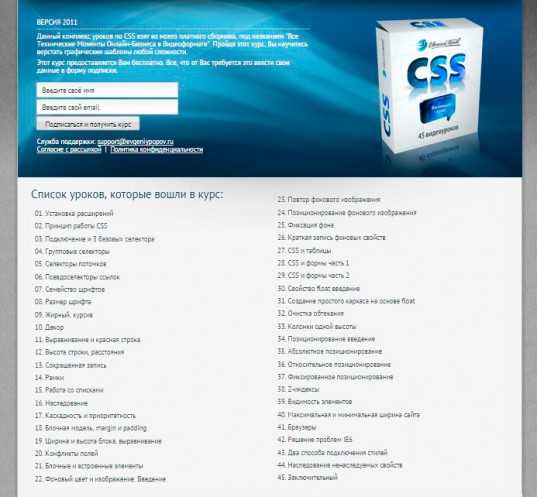
Теперь Dreamweaver (https://1popov.ru/bonuscourse/dreamform/). Еще 14 бесплатных уроков.
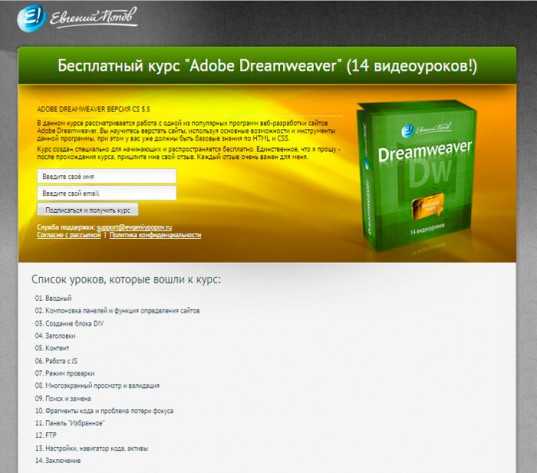
Понимаете, какая-то неделя, менее 20 часов просмотра видео и вы с нуля овладеете всем, что необходимо для работы. Останется только совершенствовать собственные навыки, набираться опыта и троекратно работать.
Не думайте, что все будет очень уж просто. Это очень тяжелый труд, кропотливая работа. Исследуйте и продолжайте анализировать сервисы для облегчения взваленной на себя ноши.
Как упростить себе жизнь в будущем или уже сейчас
Если вы со всем этим справитесь, то у вас не возникнет никаких сложностей с работой в простых программах. Обратите на них внимание после того, как выполните несколько крутых и тяжеловесных проектов.
Если собираетесь работать с сайтами на продажу, то некоторые малобюджетные проекты можно делать на вордпресс. Вам все равно никто не доплатит за труд и отнятое время, а полученные из курсов знания пригодятся как нельзя кстати. Вы сможете быстро создать шаблон, подстроить его под себя, вам будет доступно все!
Для создания одностраничников можно использовать Adobe Muse (поищите саму программу в инете или приобретите здесь). Это очень классная и простая программа. Посмотрите на пример сайта, который я сделал за минуту.
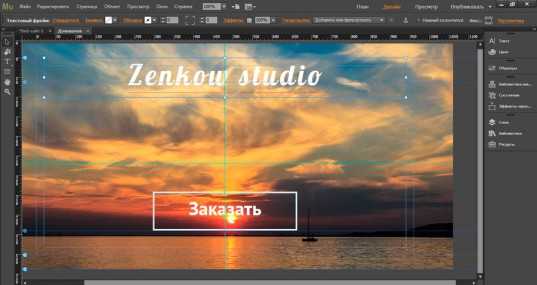
Путем нажатия пары кнопок…
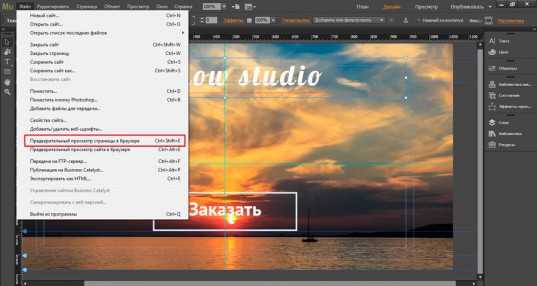
Мы получаем вот такой вариант. Хоть сейчас загружай на сервер.
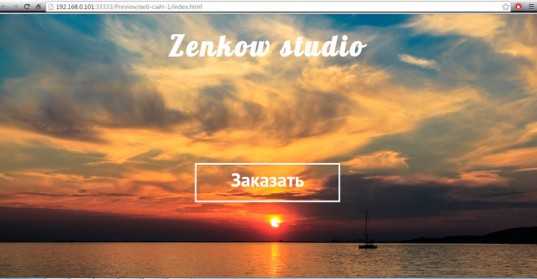
Это стандартный html код, ничего кривого, косого. Все идеально и нравится поисковикам.

Для создания простых проектов в самый раз! Кстати, если вас заинтересовал Muse, то могу порекомендовать курс Сергея Садовникова (Гениальный Landing Page). Даже если лендинги вас не впечатляют и не интересуют, тут вы можете найти много теоретической информации, которая научит вас делать крутые продающие сайты. Тут есть много полезного.

Выбирайте простые решения для сложных задач и не становитесь редисками. Как правило, люди, постигшие код начинают напоминать старейшин, ум которых возвышается над бренностью бытия: «Вордпресс? О боги, фи! Только низшие создания делают на нем сайты».
Мне понятно почему так происходит, это обида. Тратишь время на обучение, понимаешь, что в коде нет ничего сложного. Возможно, тебя начинает бесить нежелание простых смертных ввязывать во все это. Но задумайтесь и ищите выгоду из любого продукта, который предлагает вам XXI век.
И уж тем более не старайтесь нести правду туда, где этого меньше всего ждут.
Если вам оказалась полезной эта статья – подписывайтесь на рассылку и получайте больше полезных рекомендаций. Успехов в ваших начинаниях. До новых встреч.
start-luck.ru
Как создать сайт в блокноте – азы HTML-верстки
Привет, друзья! В этой статье я хочу познакомить вас с основами HTML. Конечно, сейчас существуют десятки конструкторов, позволяющих делать готовые сайты и даже не заглядывать в код страницы. Однако если вы хотите шагнуть в карьере сайтостроителя чуть выше уровня новичка, то создание сайта в блокноте не должно быть для вас тайной за семью печатями.
Содержание статьи
Что такое HTML
Прежде чем открыть «Блокнот» и создать свою первую веб-страницу, нужно понять, с чем именно придется иметь дело. HTML – это язык разметки документа, который сделал интернет таким, как мы привыкли его видеть. В HTML используют теги – команды, которые описывают структуру веб-страницы. Заключают их в угловые скобки <тег> – так браузер может отличить команды от всей массы текста.
Каждый тег является парным. Сначала нужно поставить открывающий тег, после внесения информации – закрывающий. Выглядят они одинаково, за исключением знака «/», который ставится в закрывающем теге: <тег>…</тег>.
Любая страница состоит из тегов. Нажмите правой кнопкой мыши на открытой странице сайта в браузере и выберите пункт «Исходный текст страницы». В открывшейся вкладке вы увидите, что картинок, всплывающих окон и ярких заголовков там нет. Лишь полотно кода, который и формирует визуальную и функциональную составляющую веб-сайта.
У вас может возникнуть логичный вопрос: зачем все усложнять, учить HTML, ведь есть простые визуальные редакторы? У написанных от руки веб-страниц есть несколько преимуществ:
- «чистый» код хорошо влияет на поисковую оптимизацию сайта;
- веб-страницы быстро загружаются;
- легко вносить любые изменения в сайт;
- возможность реализации любых задумок – движки же всегда накладывают определенные ограничения.

Разобраться в HTML намного проще, чем вы себе представляете. Достаточно понять лишь логику происходящего, выучить основные теги, а дальше все пойдет как по маслу. Не сомневаюсь, что процесс написания вас увлечет! Наблюдать, как из полотна текста возникает готовый сайт – потрясающее занятие.
Как пишутся сайты в блокноте
Создание сайта через блокнот начинается буквально с чистого листа. Основой любого сайта является следующая структура:
<html>
<head>
<title>Название моего первого сайта</title>
</head>
<body>
Содержимое моего сайта.<br>Я учусь писать сайт в блокноте.
</body>
</html>
Попробуйте вставить этот текст в новый файл .txt. После этого зайдите в меню «Сохранить как» и сохраните в формате index.html. Указывать расширение «.html» обязательно. Таким образом вы сохраните страницу не в виде текстового документа, а в виде веб-страницы. При сохранении не забудьте поменять кодировку с ANSI на UTF-8. Также порекомендую создать отдельную папку для будущей веб-страницы. Назовите ее, например, «site».
Зайдите в папку, куда вы сохранили документ .html и кликните два раза мышкой на нем. Результат ваших стараний откроется в браузере. В итоговом варианте будет виден только текст. Отображается информация, заключенная между тегами <body>. Обратите внимание, что текст, помещенный между тегами <title>, виден в названии страницы, а имя документа – в адресной строке.
Изменения в страницу вносятся в блокноте. Хотите увидеть, что получилось, снова откройте документ в браузере. Допустим, мы умножим нашу радость от обучения основам HTML и между тегами <body> добавим следующий текст: «Скоро я стану очень крутым мастером верстки!!!». Сохраняем документ и открываем его в браузере.
Конечно, это только первый шаг в создании полноценного сайта. Однако я показал вам основу: как пишется код в блокноте, что очень важно для дальнейшей работы.
Как код превращается в красивую веб-страницу
Создание сайта с помощью блокнота сопровождается еще одним важным этапом: подготовка структуры страницы. Необходимо продумать, из каких элементов будет состоять ваш шаблон. Вероятнее всего, там будет «шапка», боковая колонка, часть с основным содержимым, «подвал». Все элементы необходимо вписать между тегами <body>, заключив в один блок, обозначаемый тегом <div>.
Выглядеть это будет следующим образом:
<html>
<head>
<title>Название моего первого сайта</title>
</head>
<body>
<div id = «main»>
<div id = «header»>Здесь будет шапка</div>
<div id = «sidebar»>Это будет боковая колонка</div>
<div id = «content»>Это — контент</div>
<div id = «footer»>Это подвал</div>
</div>
</body>
</html>
А в результате получаем следующее.
Теперь приступим к «украшательству» сайта. Для этого в папку, где хранится файл index.html, нужно добавить еще один текстовый документ. Но сохранить его нужно в формате site.css. И про кодировку UTF-8 тоже не забудьте.
CSS – это стили оформления HTML-страниц. Каждый тег, заключенный в <body>, имеет набор свойств: цвет, размер, положение на странице и т.д. Это и есть стили CSS, которые прописываются в файле site.css. А чтобы они отобразились на создаваемой странице, необходимо указать в файле index.html путь к искомому документу.
Итак, в файле site.css пропишите такой код:
div{
color:#eeab54;
font-size:46px;
font-weight:700;
}
Сохраните, теперь откройте файл index.html в блокноте. Чтобы оформление отобразилось на создаваемой странице, необходимо между тегами <head> вписать следующее: <link rel=»stylesheet» type=»text/css» href=»site.css»/>. Название файла, где хранятся стили, заключается в кавычки после тега href. Сохраните, откройте в браузере страницу и увидите, что текст стал совершенно другим.
Подобным образом к странице подключаются скрипты. Создается отдельный файл с расширением script.js, куда вписывается код. Ссылка на файл со скриптом указывается в исходном файле веб-страницы.
Теперь я могу вас поздравить! Вы научились управлять своим сайтом и смогли понять, какие безграничные возможности открывает перед вами HTML. И вам не нужно учить сотни тегов. Основные вы быстро запомните. Готовые стили и скрипты можно найти в интернете, вам не нужно учиться писать их самому. Главное, понять структуру страницы – что за чем следует. Согласитесь, это не сложно и весьма увлекательно!
Кстати, я нашел для вас шикарный курс по HTML. Рекомендую воспользоваться, если создание сайта в блокноте захватило вас также, как и меня! Если понадобятся советы по написанию сайта, заглядывайте в мой блог. Я готовлю еще немало интересных материалов. Подписывайтесь на обновления и до новых встреч!
asonin.ru
Создаем простой сайт. Часть 1. Первая html страничка ‹ Asterial Web. IT блог
Начинать принято всегда с чего-нибудь простого и понятного, чтобы не потерять мотивацию и убедиться в своих способностях. Также и с созданием своего сайта, сделаем простейший html макет, усложним его, добавив цвета и картинку, а потом добавим оформления, используя таблицы каскадных стилей — css. Не будем тратить время на долгое вступление и перейдем к созданию сайта.
Как ни удивительно, но для того, чтобы научиться делать простые html странички не нужно ни хостинга, ни каких-либо специальных программ. Все, что нам потребуется — это программа для редактирования текста, например, самый обычный блокнот. Но, стоит заметить, удобнее использовать специальный блокнотс подсветкой синтаксиса: Notepad++ или Sublime Text. Если вы хотите заниматься созданием сайтов и в будущем, то советую использовать Sublime Text, который я всегда использую для редактирования и создания сайтов. Просматривать html страничку можно в любом интернет браузере, просто открыв ее двойным щелчком.
Перейдем непосредственно к созданию страницы. Создаем новую папку, назовем ее Test. В этой папке будут лежать файлы сайта. Теперь в папке test создайте файл с названием index.html. Этот файл будет содержать html теги, описывающие основную структуру сайта. Именно его мы будем потом открывать в браузере, чтобы посмотреть получившуюся html страницу. Открываем файл index.html в текстовом редакторе, в данной статье будем работать только с этим файлом. Обратите внимание на кодировку файла, желательно, чтобы была кодировка UTF-8, иначе могут быть проблемы с отображением русских букв.
Первое, что мы сделаем — укажем тип документа с помощью тега <!DOCTYPE>, в нашем случае используется html5, так что достаточно написать <!DOCTYPE html>. Подробнее о типах html-документов читайте в статье Информация о DOCTYPE в Html5 и xhtml. Далее обязательно идет открывающий тег <html>, который укажет компьютеру, что теперь ему придется иметь дело с html кодом. Закрывающий тег </html> будет в самом конце, указывая, что html код завершен. Следующий тег — <head></head>, в котором в нашем случае будет указано название страницы, отображаемое в заголовке браузера, а в прочих случаях также указываются мета-описание, ключевые слова, пути к скриптам, css, лентам новостей и т.д. Чтобы было понятно скажу сразу — внутри тега <head> подключаются файлы и скрипты, необходимые для работы сайта, а не выводится шапка, как могло бы показаться на первый взгляд. Как говорилось выше, внутри тега <head> напишем заголовок страницы <title>Заголовок страницы</title>. Заголовок пишется внутри тега <title>. Остановимся отдохнуть и посмотрим, что получилось на данный момент:
<!DOCTYPE html> <html> <head> <title>Заголовок страницы</title> </head> </html>
Сохраните файл, откройте его в браузере. Пока ничего интересного не видно, но, если будем внимательнее, увидим, что в заголовке окна браузера, в котором открыта наша страница, уже отображается указанный нами текст. Если русские буквы все-таки отображаются криво, проверьте, сохранили ли вы файл в кодировке UTF-8.
Продолжаем редактировать файл index.html и, наконец, перейдем к видимой части страницы. Она начинается с тега <body>, который закрывается, соответственно после того, как видимая часть страницы закончится. Часто это бывает сразу перед закрывающим тегом </html>, и в данном примере так и сделаем:
<!DOCTYPE html> <html> <head> <title>Заголовок страницы</title> </head> <body> </body> </html>
Тег <body> — это тело сайта, именно в нем отображаются все видимые элементы, такие как шапка, контент, футер и многое другое. Приступим к разметке сайта: теперь будем использовать теги <div>, которые позволяют выделять блоки и разделы в структуре html страницы. Оперируя тегами <div>, можно присваивать им имена — айди, которые позволят лучше ориентироваться в структуре страницы, а также использовать каскадные таблицы стилей в будущем. Айди тегу div присваивается следующим синтаксисом: <div>, а закрывается тег вот так — </div>
У нашей страницы будет простейшая структура — шапка, блок контента и футер. В шапке обычно размещают информацию о сайте, например, его название, логотип, адрес фирмы и т. д., в контенте выводится различная информация, а футер — это нижняя часть сайта, в нем может быть как просто картинка или текущая дата, так и какая-либо другая более сложная информация. Вышесказанное будет проще понять на наглядном примере — добавляем новые теги <div> в файл index.html:
<!DOCTYPE html> <html> <head> <title>Заголовок страницы</title> </head> <body> <div>Шапка сайта. Добро пожаловать на мой сайт</div> <div>Контент. Здесь может быть абсолютно любая информация.</div> <div>Футер. Подвал. Нижняя часть сайта</div> </body> </html>
Сохраним файл index.html и посмотрим на результат — в окне браузера будут выведены друг под другом в заданном порядке шапка, контент и футер.
Таким образом, мы сделали html разметку, необходимую для дальнейшей работы со страницей. В следующей части мы рассмотрим оформление страницы с помощью html тегов, изменим высоту созданных блоков, их цвет и выравнивание текста, установим кликабельное изображение в шапке сайта.
Перейти ко второй части — Создаем простой сайт. Часть 2. Простое оформление
Третья часть урока — Перейти
Возможно, вам также будут интересны статьи:
asterial.ru
Как создать HTML сайт в блокноте
Многие начинающие веб-мастеры пытаются самостоятельно конструировать сайты, используя базовые знания HTML. Это самый трудный вариант, нежели чем воспользоваться готовыми CMS, предлагаемыми всевозможными сервисами и конструкторами. Поэтому сегодня мы хотим рассказать, как создать сайт на чистом HTML. Вам понадобится банальный блокнот или утилита NotePad++, с которой в случае с созданием сайтов работать проще. HTML — целый язык, на котором создаётся гипертекстовая разметка страниц. По своему устройству страница в HTML представляет собой большое количество тегов, которые и определяют, как будет компоноваться страница, и параметры расположения и отображения для отдельных ее элементов.
Оглавление:
- Использование тегов
- Структура
- Служебные HTML теги
- Заключение
- Наши рекомендации
- Стоит почитать
Использование тегов
Давайте познакомимся с основными элементами каркаса HTML сайта.
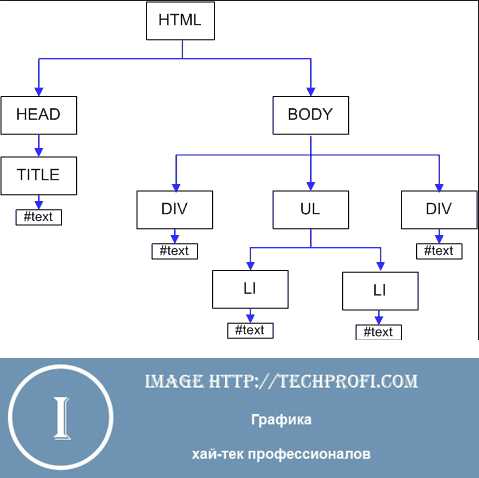
Тег выделяется «<» и «>» с обеих сторон. В основном теги применяются попарно. Если веб-мастер открывает определенный тег, то его необходимо обязательно закрыть. Отличие между ними заключается лишь в наличии символа «/». Открывающий тег показывает, в какой части страницы применять его, а закрывающий соответственно ограничивает применение изменений, совершающихся посредством тега.
Тег позволяет выделить текст курсивом. Пример кода из файла HTML:
Каким образом создать сайт HTML. При открытии данной странички выше представленный текст будет выделен курсивом. Тег <Strong> выделяет определенную часть содержимого текста жирным. Однако существуют одиночные теги, которые не требуется закрывать. Речь идёт о теге «<br>»
— данный тег позволяет перейти на новую строчку. Существует огромнейшее количество всевозможных тегов, позволяющих оформить собственный сайт. Для более подробного изучения вам необходимо прочитать книги о HTML «для чайников».
Структура
Вот так будет выглядеть основной код будущего сайта:
<html>
<head>
<meta name=»Description» content=»Описание сайт на HTML «>
<meta name=»Keywords» content=»Список ключевых запросов»>
<title>Название странички</title>
</head>
<body>
Так называемое тело сайта (его содержимое)
</body>
</html>
«Название странички» — это будет именование данной веб-страницы
Так называемое тело сайта (его содержимое), вся информация, которая будет доступна для просмотра пользователям, заключается в тег <body>
На этом создание HTML-странички завершено. Далее вам необходимо сохранить файл в блокноте, но стандартно он сохранится в расширении txt. Веб-мастеру необходимо сохранить страничку в формате HTML. Для этого следует щелкнуть правой кнопкой мышки по созданному текстовому файлу, затем переименовать расширение txt в html. Теперь вы создали первую страничку на HTML, с чем вы вам и поздравляем. Давайте разберемся, что означают теги, увиденные вами в выше представленном примере. Теперь при открытие файла она будет открываться в браузере, как и сайт. Тег <HTML> демонстрирует, что файл необходимо открывать как документ в формате HTML. <Body> — показывает содержимое сайта. А расширение, указано вами для файла, укажет вашему компьютеру, открыть страничку через браузер, назначенный в вашей системе по умолчанию.
Служебные HTML теги
Благодаря тегам, ваша страница буде структурирована соответствующим образом.
В тег <Head> заключается важнейшая информация для ПС, соответственно вы не увидите его содержимого на HTML-страничке. Видно будет только содержимое тега <title>, в котором будет заключено название странички. Она описывает, что будет на ней интересного, полезного и информативного. Благодаря тегу <title> страничка попадает в поисковые системы. Именно его содержимое выводится в результатах ПС. Теги <keywords> и <Description> не являются обязательными, то есть html-страничка будет работать в случае их отсутствия. Однако они являются важными для оценки в ПС, анализа содержимого сайта, а данные параметры будут особенно полезны при продвижении.
В теге «Description» заключается краткое описание страницы, которое отображается в сниппете ПС Google. Соответственно <keywords> будут перечисляться основные ключевые запросы для определенной интернет-страницы. Ходят слухи, что ПС не анализируют тег <keywords>, но мы рекомендуем начинающим веб-мастерам всё же заполнять его. Уделите данным тегам особенное внимание, ведь от этого будет зависеть эффективность дальнейшего продвижения сайта.
Создание HTML сайта подразумевает посетителей на нем, а поисковое продвижение — самый эффективный способ получить целевую аудиторию.
Видео к статье:
Заключение
В чем прелесть статичного HTML сайта — скорость загрузки страниц. А это очень важный показатель, как для пользователей, так и для поисковых систем. С другой стороны, все необходимые изменения вам нужно будет вносить вручную. А если это сотни страниц? Поэтому можно дать простую рекомендацию. Если вам нужен маленький, легкий и быстрый сайт, можете сделать его на голом HTML. В том случае, если вы планируете большой проект, с множеством страниц и мультимедиа, то стоит обратить внимание на CMS.
Наши рекомендации
Если вам нужно завести свою персональную страничку, то стоит создать сайт бесплатно ucoz.ru.
Читайте наш новый материал — сайт сериала молодежка, который сделала Оля.
Бесплатный конструктор создания сайтов можно использовать без регистрации.
Стоит почитать
Зачем искать информацию на других сайтах, если все собрано у нас?
techprofi.com
Как создать сайт бесплатно самостоятельно. Создание сайта своими руками с нуля
Создать сайт бесплатно можно всего двумя способами: создать его самостоятельно или найти компанию или человека, который не возьмет вознаграждения за свой труд и затраченные ресурсы. Если у вас есть такие знакомые, обратитесь к ним. Если знакомых вебмастеров нет, а в интернете никто не соглашается работать бесплатно, то придется заплатить или сделать сайт самостоятельно.
Оглавление:
Создать сайт самостоятельно
Что бы научится создавать сайты самостоятельно нужно не так много времени. С развитием современных IT технологий, сайты делать можно без специальных навыков с помощью конструкторов контента. Но к сожалению они не дают такой гибкости как использование CMS, верстки и программирования.
Создание сайта с чего начать
Решили изучать основы и понять технологию производства сайта, то почитайте этот материал. Возможно он прольет свет на этот процесс и разложит все поп полочкам.
Читать подробнее…
Бесплатные платформы для создания сайта
Сначала хотел описать различные CMS, потом подумал что это лишнее (в крайнем поиск поможет). Все на самом деле просто, не знаешь что выбрать? Выбирай популярное. Для блогов очень популярно использовать CMS WordPress а для всего остального CMS Joomla.
Создать сайт на Joomla
Если Вы выбрали сайт на Joomla, то эта статья поможет вам ее установить на компьютер или хостинг, разработать или установить шаблон и развернуть полноценный сайт.
Читать подробнее…
Создать сайт на html в блокноте
Для того что бы сделать сайт не всегда нужна платформа. Иногда достаточно сделать пару html страниц и разместить их в интернете. Делать такие страницы лучше всего в блокноте. Думаю, что это самый лучший инструмент для работы с html, css и php файлами. Но блокноты бывают разные и пожалуй те, что обладают подсветкой кода, самые привлекательные. Но статья не об этом. Изучив данный материал у Вас появится сайт и начальные навыки работы с языком разметки html и css.
Читать подробнее…
Создать сайт при помощи конструктора сайтов
Да, этот вариант очень привлекателен, если возможности конструктора Вас устраивают. У данного способа есть свои минусы и плюсы. Но на сегодняшний день он является самым простым бесплатным способом создать сайт. Здесь будут рассмотрены несколько на мой взгляд лучших и надежных конструкторов. Ну конечно после изучения этого материала наличие своего сайта Вам обеспечено.
Читать подробнее…
Инструменты для создания сайта
Как ни крути, а удобные инструменты без которых процесс был бы настоящей мукой просто необходимы. Здесь я собрал набор инструментов и сервисов, которые полностью удовлетворяют мою потребность в них. Думаю будут полезны и Вам.
Читать подробнее…
Учебники, книги и самоучители по созданию сайтов
Если Вы решили, что создать сайт бесплатно по инструкции не достаточно и не утоляет Вашу жажду знаний, то я подобрал для Вас подборку литературы от гуру нашего дела.
Читать подробнее…
Все материалы категории:
www.opengs.ru
